转载请标明出处:一片枫叶的专栏
新的产品开发中Android端已经完全使用Kotlin作为开发语言了,目前为止还没有发现什么不适的地方。所以今天我们将讲解一下如何在Android Studio中配置Kotlin开发环境,算是为Kotlin讲解一下入门知识,后续会慢慢更新kotlin相关知识。
这里暂时引用一下百度百科中对Kotlin的讲解:
Kotlin 是一个基于 JVM 的新的编程语言,由 JetBrains 开发。
Kotlin可以编译成Java字节码,也可以编译成JavaScript,方便在没有JVM的设备上运行。
JetBrains,作为目前广受欢迎的Java IDE IntelliJ 的提供商,在 Apache 许可下已经开源其Kotlin 编程语言。
Kotlin是一种兼容Java的语言;
Kotlin比Java更安全,能够静态检测常见的陷阱。如:引用空指针;
Kotlin比Java更简洁,通过支持variable type inference,higher-order functions (closures),extension functions,mixins and first-class delegation等实现;
Kotlin可与Java语言无缝通信。这意味着我们可以在Kotlin代码中使用任何已有的Java库;同样的Kotlin代码还可以为Java代码所用;
Kotlin在代码中很少需要在代码中指定类型,因为编译器可以在绝大多数情况下推断出变量或是函数返回值的类型。这样就能获得两个好处:简洁与安全;
Kotlin官网
http://kotlinlang.org
l Kotlin-github地址
https://github.com/JetBrains/kotlin
- 使用Android Studio下载Kotlin相关插件
执行 Settings -> plugins -> BrowseRepositories中搜索“Kotlin”
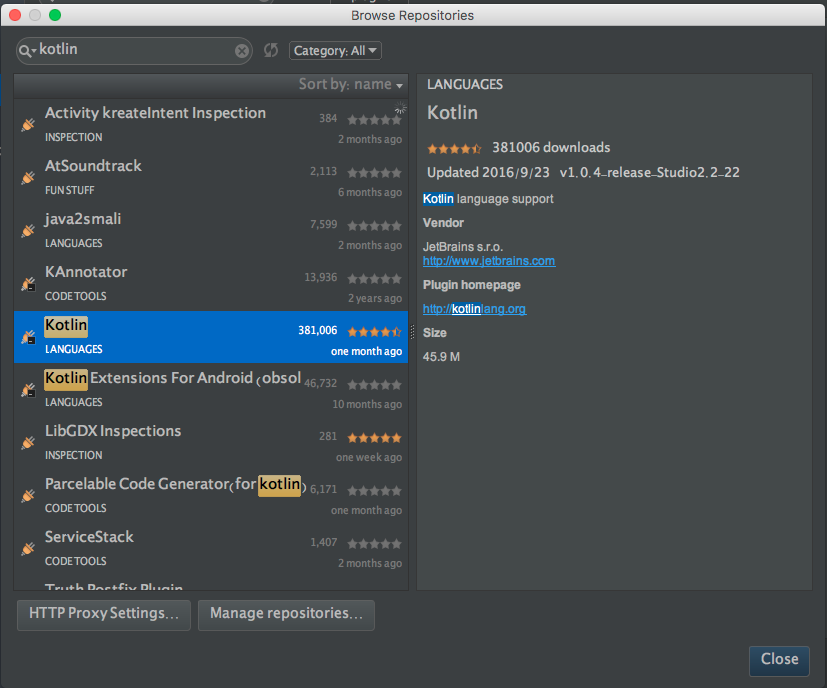
安装Kotlin和Kotlin Extensions…
- 使用Kotlin创建Kotlin File/Class或者是Kotlin Activity
Kotlin插件安装成功后,执行new操作,会发现弹窗多出了两个Kotlin相关选项:
1)“KotlinFile/Class”:一般Kotlin类
2)“Kotlin Activity”:Activity类
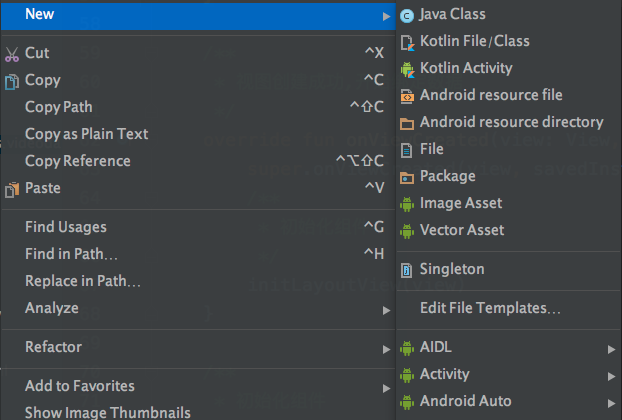
2.3配置Kotlin
当我们第一次创建一个Kotlin类后,会弹出一个Configure Kotlin的弹窗:
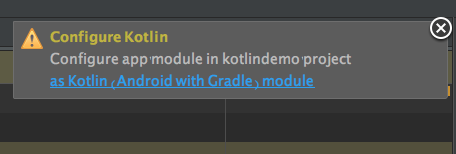
点击as Kotlin module,则会进入Kotlin配置页面,如下图:
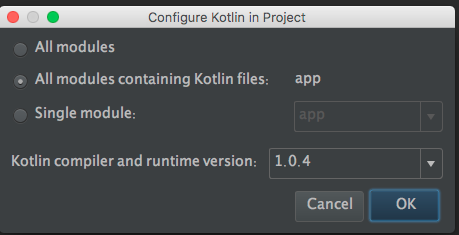
根据需求你可以选择配置某个模块或全部的模块,以及Kotlin编译器的版本,点击OK即可。
配置完成之后在项目的跟build.gradle中:
buildscript {
ext.kotlin_version = '1.0.4'
repositories {
jcenter()
}
dependencies {
classpath 'com.android.tools.build:gradle:2.2.2'
classpath "org.jetbrains.kotlin:kotlin-gradle-plugin:$kotlin_version"
// NOTE: Do not place your application dependencies here; they belong
// in the individual module build.gradle files
}
}
会多出这样两样代码,而在module的build.gradle中:
apply plugin: 'com.android.application'
apply plugin: 'kotlin-android'
android {
...
}
dependencies {
compile fileTree(dir: 'libs', include: ['*.jar'])
...
compile "org.jetbrains.kotlin:kotlin-stdlib:$kotlin_version"
}
这样表示当前的module已经支持kotlin语言了,然后我们看一下我们创建的Kotlin类:MKotlin
/**
* Created by aaron on 2016/10/25.
*/
class MKotlin {
}
很简单有木有,后续我们会跟进关于Kotlin相关语法的解释说明。然后创建一个Activity呢?
class MActivity : AppCompatActivity() {
override fun onCreate(savedInstanceState: Bundle?) {
super.onCreate(savedInstanceState)
setContentView(R.layout.activity_m)
}
}
似乎和创建普通的Java Activity也类似,这样我们开发Android项目的时候就可以直接使用Kotlin类或者是Kotlin Activity了。
Android Studio中还有一个关于Kotlin很实用的操作,就是将Java源代码转化为Kotlin代码:
执行code–> Convert Java File to Kotlin File
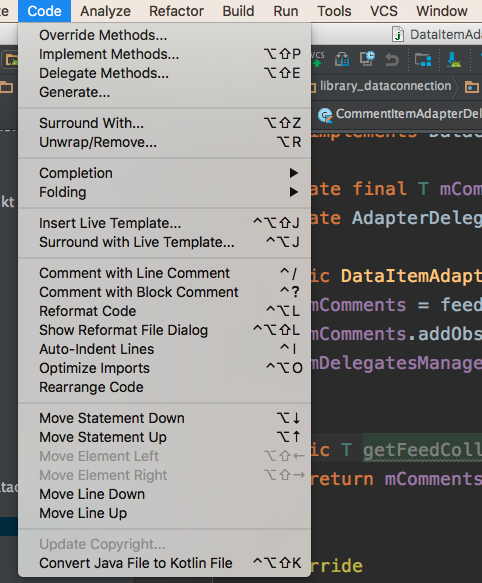
这样你的Java代码就转化成了Kotlin代码了,若有Kotlin相关语法不熟悉的时候一个小技巧是先写Java代码,然后将其转化为Kotlin代码。
后续计划写一些关于Kotlin的文章,欢迎关注O(∩_∩)O哈哈~
本文内容由网友自发贡献,版权归原作者所有,本站不承担相应法律责任。如您发现有涉嫌抄袭侵权的内容,请联系:hwhale#tublm.com(使用前将#替换为@)